Sistemos atkūrimas, skirtas Windows 7 ir kitoms Microsoft operacinės sistemos versijoms – tai įrankis, leidžiantis sugrąžinti kompiuterį į darbingumą kritiniais atvejais, kai prasidėjo negrįžtami ir nevaldomi gedimai, klaidos ir panašios problemos. Deja, daugelis vartotojų nežino apie šį įrankį arba tiesiog nežino, kaip juo naudotis. Todėl šioje temoje analizuosime, kokių priemonių ir veiksmų reikia imtis norint atgaivinti kompiuterį kritiniais atvejais, ką numato pati Windows 7, kad jį atkurtų ir kokie yra alternatyvūs šios problemos sprendimo būdai.
Standartinis „Windows 7“ atkūrimo įrankis
Galite paleisti šį „Windows 7“ atkūrimo įrankį, jei sistema paleidžiama įprastai. Tai veikia dėl specialių atkūrimo taškų, kurie tam tikru momentu nustato OS būseną. Jie sukuriami automatiškai.
Galite įjungti atkūrimą tokiu būdu:
Atidarome meniu Pradėti, paieškoje įrašome „atkūrimas“, atsidarys atitinkamas meniu pavadinimas, kurį spustelėjame pele.
Čia galite grąžinti sistemą į veikiančią būseną iš anksčiau sukurto atkūrimo taško. Spustelėjus meniu, pasirodys šis pranešimas:
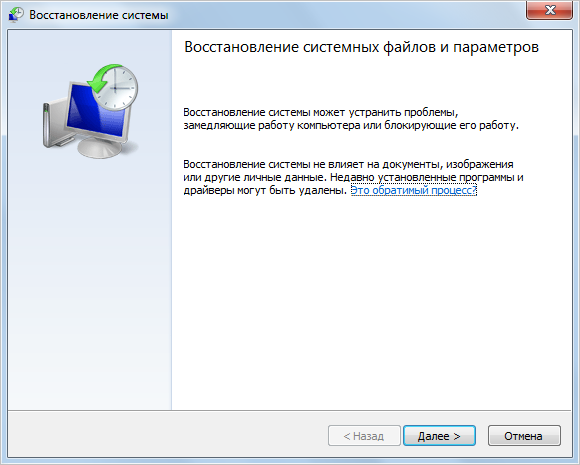
Valdymo skydo meniu galite matyti kelis skirtingus elementus. Eidami į vieną iš jų, galite grąžinti sistemą į pradinę būseną neįdiegę iš naujo arba sukurti atkūrimo diską pasirinkę "Sukurti atkūrimo tašką". Paspaudę ant jo, būsite nukreipti į meniu „Sistemos apsauga“, kuriame galėsite nustatyti atkūrimo parinktis ir pasirinkti diską, kuriame bus saugomas įkrovos sektorius.
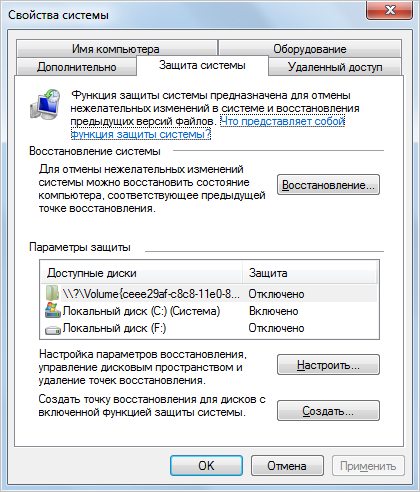
Be to, galite pasirinkti, kiek vietos diske užims atkūrimo vaizdas. Norėdami tai padaryti, meniu „Sistemos apsauga“ spustelėkite „Konfigūruoti“ ir pasirodžiusiame lange perkelkite slankiklį į norimą reikšmę priešais elementą „Maksimalus atkūrimas“. Prieš kurdami įkrovos laikmeną, pasirinkite, ar ketinate atkurti tik ankstesnes failų versijas ar net sistemos nustatymus, kad paleistumėte.
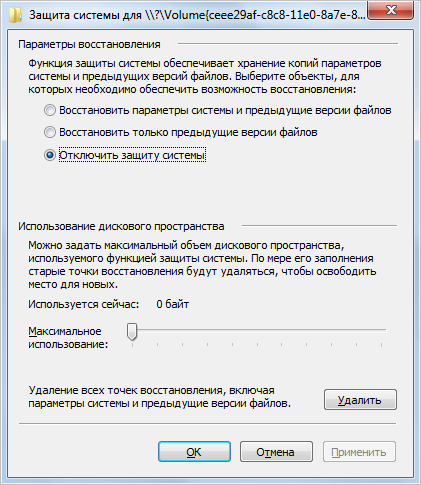
„Windows 7“ atkūrimas naudojant valdymo skydelį
Galite grąžinti operacinę sistemą į darbinę būseną neprarasdami duomenų naudodami valdymo skydelį. Norėdami tai padaryti, jame pasirinkite elementą „Atkūrimas“. Atsidarys atitinkamas langas.
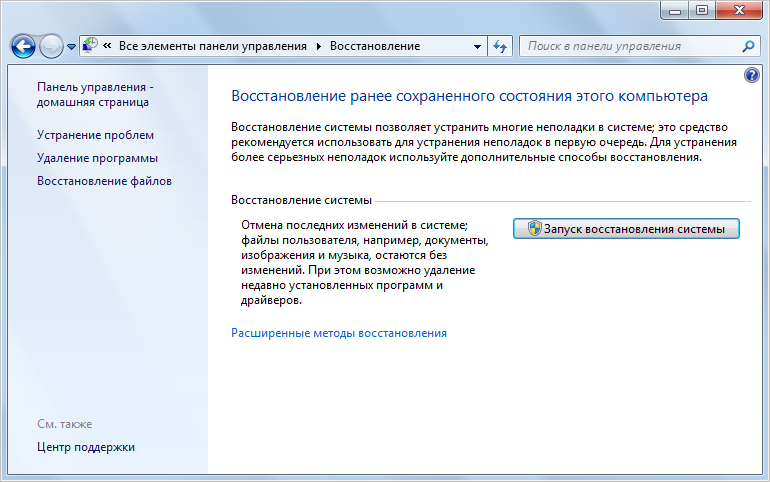
Spustelėję „Pradėti sistemos atkūrimą“, galėsite pasirinkti atkūrimo tašką. Nurodykite paskutinę išsaugotą darbinę sistemos versiją ir spustelėkite „Kitas“.
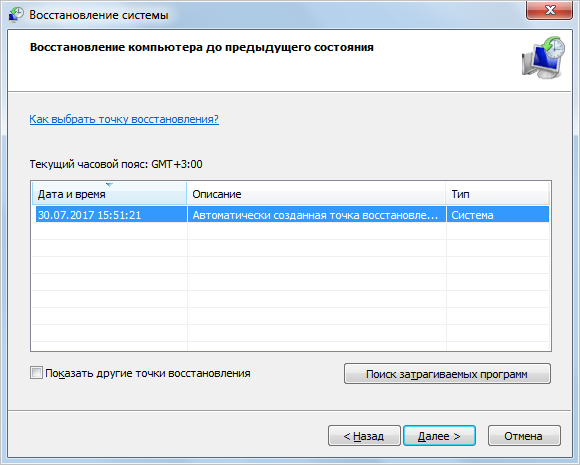
Čia pamatysite visus galimus taškus, kaip grąžinti sistemą į darbinę būseną. „Nuskaityti paveiktas programas“ leidžia sužinoti, kurias programas paveiks veikiantis atkūrimo įrankis.

Pirmiausia sistema nuskaitys, tada ekrane pasirodys programų ir tvarkyklių, kurias reikia pašalinti, sąrašas.
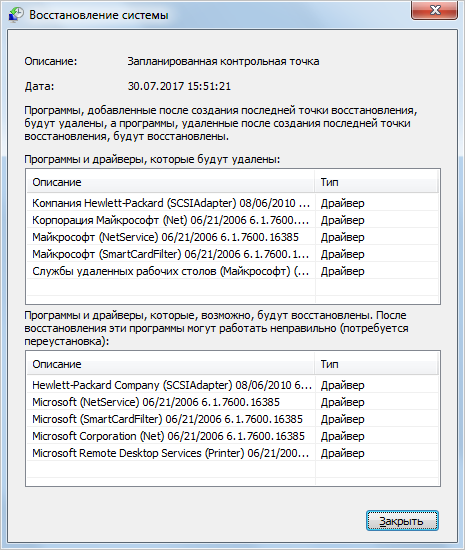
Spustelėkite „Uždaryti“. Mums vėl bus suteikta galimybė grąžinti sistemą į ankstesnę veikimo būseną. Pasirenkame tinkamą datą, spaudžiame „Kitas“ ir patvirtiname paspausdami mygtuką „Baigti“.
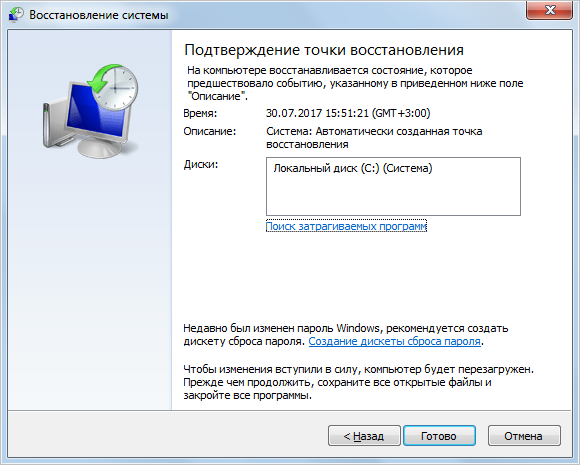
Toliau pasirodys paskutinis įspėjimas.
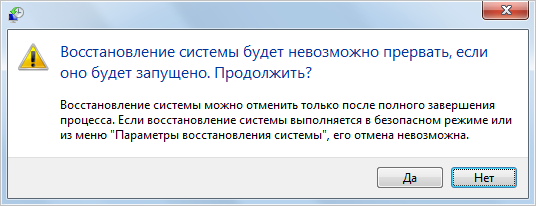
Spustelėkite „Taip“, prasidės „Windows 7“ sistemos perkrovimas ir atkūrimas.
pastaba: šis metodas netinka, jei jūsų kompiuteris yra užkrėstas virusais arba neįsijungia. Tokiu atveju turėtumėte atnaujinti sistemą iš diegimo disko.
Per BIOS arba iš diegimo disko
Įjungę kompiuterį, nedelsdami paspauskite F8, kol OS turės laiko paleisti. Atsidarys „Išplėstinės įkrovos parinktys“, kur turėtumėte spustelėti „Kompiuterio trikčių šalinimas“, įveskite paskyros slaptažodį ir „Windows 7 sistemos atkūrimo parinkčių“ meniu pasirinkite „System Restore“. Taip pat turėtumėte pasirinkti parinktį Paskutinė žinoma gera konfigūracija (išplėstinė). Dažnai tai padeda kompiuteriui atgaivinti.
Jei turite originalų „Windows 7“ diegimo diską, galite atkurti sistemos būseną į gamyklinius nustatymus. Procesas panašus į pradinį sistemos diegimą. Norėdami tai padaryti, BIOS pasirinkite įkrovą iš CD / DVD, įdėkite diską ir, pasirinkę standartinį kalbos ir klaviatūros išdėstymą, spustelėkite „Sistemos atkūrimas“. Šis elementas pasirodys po mygtuko „Įdiegti“.
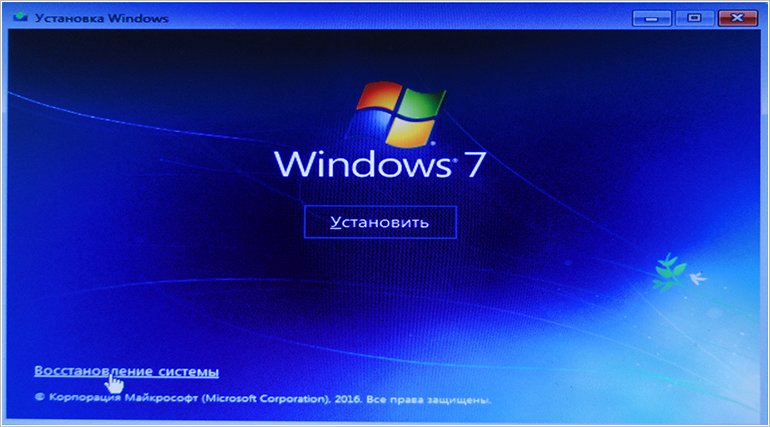
Šie du metodai padės „atsukti“ OS po klaidų ir gedimų.
„Windows 7“ atkūrimas naudojant komandų eilutę
Komandinę eilutę galite iškviesti trimis būdais:
- Kai įjungiate kompiuterį pasirinkę "Saugusis režimas su komandų eilute" paspaudę F8. Atminkite, kad tokiu atveju juodas ekranas bus paleistas naudojant komandinę eilutę, tai yra, be grafinės sąsajos. Todėl šis metodas tinka tik tiems vartotojams, kurie su juo dirba užtikrintai.
- Iš diegimo disko. Šis metodas naudojamas rimčiausiais atvejais, pavyzdžiui, jei yra sugadintų failų.
- Per operacinės sistemos meniu. Panagrinėkime šį metodą išsamiau.
Atidarykite meniu "Pradėti -\u003e Priedai -\u003e Komandų eilutė". Vykdykite kaip administratorius (dešiniuoju pelės mygtuku spustelėkite ir pasirinkite atitinkamą elementą).
Įveskite komandą „rstrui.exe“.

Pasirodys jau pažįstamas langas „Atkurti sistemos failus ir nustatymus“, kuriame bus pasirinkta paskutinio atkūrimo taško data ir ieškoma programų su tvarkyklėmis, kurias reikia ištrinti.
Komandinėje eilutėje taip pat galite paleisti „Chkdsk“ įrankį įvesdami to paties pavadinimo komandą „chkdsk: c / f“. Jis inicijuoja sistemos disko (šiuo atveju disko „C“) nuskaitymą, ar nėra sugadintų sistemos failų, ir juos atkuria.

